首页 > 代码库 > centos7的磁盘分区,格式化及LVM管理,逻辑卷快照
centos7的磁盘分区,格式化及LVM管理,逻辑卷快照
centos7的磁盘管理
centos7对磁盘的管理与之前的系统区别不大,可以通过disk工具或命令工具(如:fdisk,gdisk ,parted)管理硬盘设备,fdisk可以配置MBR格式,gdisk可以配置gpt格式,parted可以两者后配置。
传统的硬盘分区都是MBR格式的,MBR分区位于0扇区,一共512字节,前446字节为grub引导程序,,中间的64字节为分区表,因为每个分区需要16个字节,因此主分区和扩展分区一共只能有4个分区,超过4个只能从扩展分区上在设置逻辑分区来表示,每个分区的大小无法超过2T,MBR的最后两个字节为结束符号。
GPT格式,打破了MBR规则的限制,可以设置多达128个分区,分区的 大小根据操作系统的不同有所变化,但是都突破了2T的空间限制,支持高达18EB(1EB-1024PB ,1PB=1024TB)的卷大小,允许将主磁盘分区和备份磁盘分区表用于冗余,还支持唯一的磁盘和分区ID (GUID)
一:下面就开始演示centos7上面创建swap分区,其实与之前的版本大致一样
1)首先为虚拟机添加所需的硬盘
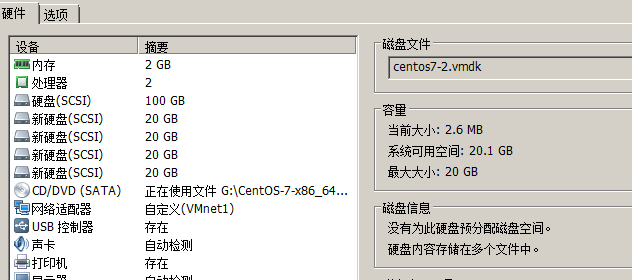
制作swap分区有两种方法:
1.用整个分区作为swap分区
输入fdisk /dev/sdb开始制作一个swap分区:输入n新建一个主分区,t将iD改为82的swap类型,最后按w保存退出
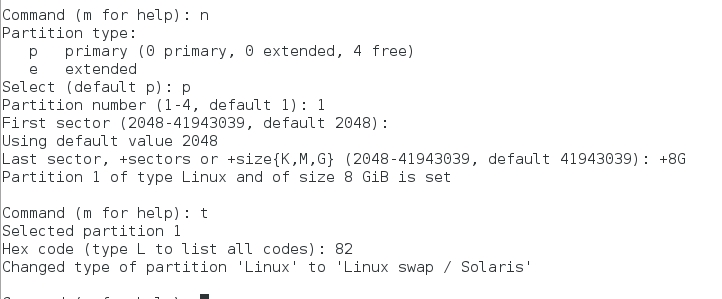
按p查看所创建的swap分区是否成功创建
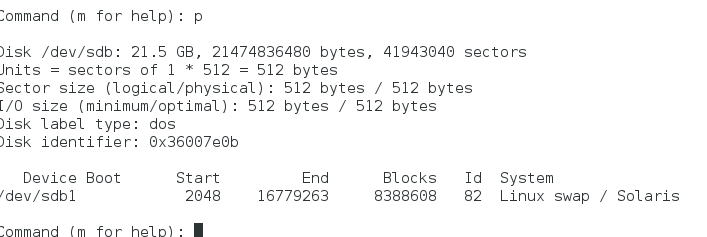
然后开始格式化swap分区

查看来的swap的大小

然后开启swap分区,再次查看swap分区的大小,发现比之前大小多了8G

最后在、/etc/fstab配置文件中将swap分区自动挂载
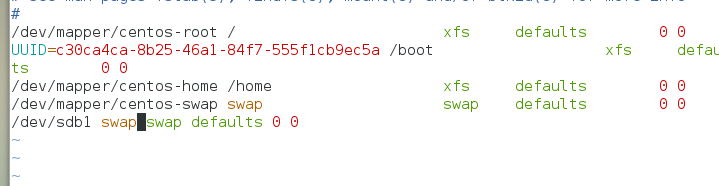
2. 是创建一个文件块,这个文件所占有的空间作为swap使用
利用dd命令在根目录下创建一个swapfile的文件块,大小为2G

然后查看创建成功,并设置为600的权限

之后格式化这个文件块为swap,启用swap,再次查看大小又多了2G
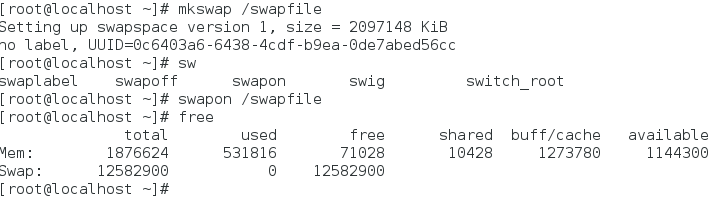
二:创建逻辑卷,并为逻辑卷创建快照
为逻辑卷创建快照的方法也是有两种
1.传统的工具创建逻辑卷并创建快照
首先创建物理卷

查看物理卷创建成功

创建卷组

最后创建逻辑卷

将创建的逻辑卷格式化为xfs的文件系统
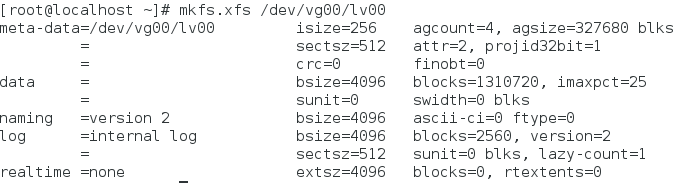
将新建的逻辑卷实现开机自动挂载

mount -a使挂载立即生效

mount 查看挂载是否成功

然后进入到挂载的目录中创建数据

开始为逻辑卷创建快照

查看快照创建成功

然后模拟数据丢失,将data下的所有数据都删除

恢复数据有两种方法:
1.将之前的逻辑卷卸载,然后挂载逻辑卷的快照即可

2.可以通过lvconvert把快照的内容重新写回原有的lvm先将原逻辑卷卸除挂载#umount /dev/vg/lv00执行lvconvert将快照的数据合并到原逻辑卷#lvconvert --merge /dev/vg00/lvsp00最后挂载原逻辑卷,查看数据是否恢复成功


第二种为逻辑卷创建快照的方法:
准备ssm,在CentOS/RHEL 7上,你需要首先安装系统存储管理器。可以通过rpm或yum工具

然后利用ssm工具实现逻辑卷的快照功能

本文出自 “挚爱Linux” 博客,转载请与作者联系!
centos7的磁盘分区,格式化及LVM管理,逻辑卷快照
